Shaxda tusmada
Tababarkaan wuxuu sharxayaa sida aad u beddeli karto midabada safafka ee Excel si aad si toos ah ugu muujiso saf kasta ama tiir kasta oo ku jira xaashidaada shaqo. Waxa kale oo aad baran doontaa h ow si aad u codsato safafka xadhkaha goostay ee Excel oo aad hesho dhawr qaacido oo caqli badan si aad u beddesho hadhka safka ee ku salaysan isbeddelka qiimaha. > 3>
Waa dhaqan caadi ah in lagu daro hadhka safafka kale ee xaashida shaqada ee Excel si loo fududeeyo akhrinta. In kasta oo ay tahay shaqo aad u fudud in gacanta lagu muujiyo safafka xogta ee miis yar, waxay noqon kartaa hawl adag kuwa waaweyn. Habka ugu wanaagsan waa in midabada safka ama tiirarka si toos ah loo beddelo maqaalkani waxa uu ku tusi doonaa sida aad si dhakhso ah u samayn karto.
Beddelka midabka safafka ee Excel
Marka ay timaaddo hadhaynta saf kasta oo Excel ah, guruubyada intooda badani waxay isla markiiba kuu tilmaami doonaan qaabaynta shuruudaysan, halkaas oo aad ku qasbanaan doonto inaad wakhti geliso si aad u ogaato isku dhafka xariifnimada leh ee MOD iyo hawlaha ROW.
Haddii aad' Ha u isticmaalin dubbe-garaac si aad u jajabiso lowska, taasoo la macno ah inaadan rabin inaad wakhtigaaga iyo hal-abuurkaaga ku lumin wax yar oo ka mid ah miisaska Zebra striping Excel, ka fiirso inaad ku dabaqdo qaababka miiska Excel ee ku dhex dhisan sidii beddel degdeg ah.
Ku muuji saf kasta oo kale oo Excel ah adiga oo isticmaalaya safaf duuban
Sida ugu dhaqsaha badan uguna fudud ee loo isticmaalo hadhka safka ee Excel waa adiga oo isticmaalaya qaababka miiska ee horay loo sii qeexay. Oo ay la socdaan faa'iidooyinka kale ee miisaska sida si toos ahhadh leh midabada miiska caadiga ah. 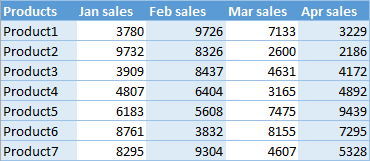 >
>
Haddii ay dhacdo inaad jeceshahay midabo kasii qurxoon, waxaad xor u tahay inaad ka doorato qaab kale oo ka mid ah Sawirka Qaababka Miiska
Haddii aad rabto inaad hadhdo tirada kala duwan ee tiirarka ee xariijin kasta, ka dibna samee nuqul ka mid ah qaabka miiska jira ee aad dooratay, sida saxda ah ee halkan lagu sharaxay. Waxa kaliya ee ay ku kala duwan yihiin waa inaad doorato " Tiirarka ugu horeeya " iyo " Tiirarka Labaad " halkii aad ka dooran lahayd xariijimaha safka u dhigma. 
Oo tani waa sida xargahaaga caadadiisu u ekaan karaan Excel: 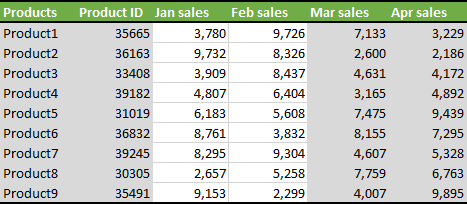
Beddelida midabada tiirka leh qaabaynta shuruudaysan
Qaababka lagu dabaqo gundhiga midabka tiirarka beddelka ah ee Excel waa aad ula mid ah kuwii aan u isticmaalnay hadhaynta safafka kale. Waxa kaliya oo aad u baahan tahay inaad isticmaasho shaqada MOD si ay ula socoto shaqada COLUMN halkii aad ka isticmaali lahayd ROW. Waxaan ku magacaabi doonaa qaar yar oo ka mid ah shaxda hoose waxaanan hubaa inaad si fudud ugu beddeli doonto "qaacidooyinka safafka" ee kale " qaacidooyinka tiirarka " anagoo adeegsanayna.
35> 40> =MOD(COLUMN(),2)=0 > 39> iyo/ama
=MOD(COLUMN(),2)=1
=MOD(COLUMN()-1,4)+1<=2 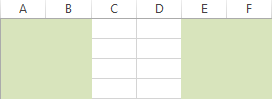
=MOD(COLUMN()+3,3)=1 =MOD(COLUMN()+3,3)=2
=MOD(COLUMN()+3,3)=0
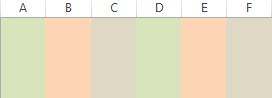
Waxaan rajaynaynaa, hadda wax dhibaato ah kalama kulmi doonto codsashada midabka ku duubida Excel si aad xaashigaaga shaqada uga dhigto mid qurux badan iyoka akhris badan. Haddii aad rabto in aad si kale u beddesho midabbada safafka ama tiirarka, ha ka waaban in aad faallo iiga tagto waxaanan isla garan doonnaa tan. Waad ku mahadsan tahay akhriska!
shaandhaynta, midabka midabka ayaa lagu dabaqaa safafka si caadi ah. Waxa kaliya ee aad u baahan tahay inaad samayso waa inaad u beddeshaa unugyo kala duwan oo miiska u saaran. Taas awgeed, si fudud u dooro unugyadaada kala duwan oo taabo furayaasha Ctrl+T. Marka aad tan sameyso, safafka khayaaliga ah iyo xitaa safafka miiskaaga ayaa si toos ah u hadhka doona midabyo kala duwan. Waxa ugu fiican ayaa ah in xidhidhiyaha tooska ah ay sii socon doonto marka aad kala soocdo, tirtirto ama aad ku darto safaf cusub miiskaaga. 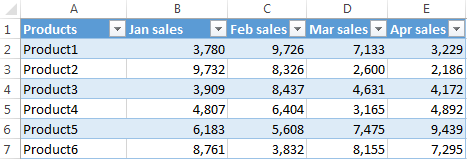
Haddii aad doorbidi lahayd inaad lahaato hadhka safka beddelka ah oo keliya, iyada oo aan la hayn shaqada miiska, waxaad si sahal ah ugu beddeli kartaa miiska inta caadiga ah. Si tan loo sameeyo, dooro unug kasta oo miiskaaga ku jira, midigta guji oo dooro U beddelo Range menu-ka macnaha guud. 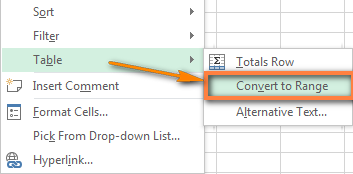 > Ogow. Kadib samaynta isbeddelka miis-ilaa-kala-duwan, ma heli doontid ku-xidhka midabka tooska ah ee safafka cusub ee lagu daray. Khasaaro kale ayaa ah in haddii aad kala soocdo xogta, xargaha midabadaadu waxay ku safri doonaan safafka asalka ah iyo qaabka xariijinta zebra ee wanaagsani wuu qalloocin doonaa hab degdeg ah oo lagu muujinayo safafka kale ee Excel. Laakiin maxaa dhacaya haddii aad rabto xoogaa dheeraad ah?
> Ogow. Kadib samaynta isbeddelka miis-ilaa-kala-duwan, ma heli doontid ku-xidhka midabka tooska ah ee safafka cusub ee lagu daray. Khasaaro kale ayaa ah in haddii aad kala soocdo xogta, xargaha midabadaadu waxay ku safri doonaan safafka asalka ah iyo qaabka xariijinta zebra ee wanaagsani wuu qalloocin doonaa hab degdeg ah oo lagu muujinayo safafka kale ee Excel. Laakiin maxaa dhacaya haddii aad rabto xoogaa dheeraad ah?
Sidee loo doortaa midabadaada xariijimaha safka
Haddii aadan ku faraxsanayn qaabka buluugga iyo caddaanka ah ee miiska Excel, waxaad haysataa fara badan qaabab iyo midabyo badan oo laga dooran karo. Kaliya dooro miiskaaga ama unug kasta oo ku jira miiska, u beddel Design tab> Shaxda Qaababka koox oo dooro midabada aad jeceshahay
Waxaad isticmaali kartaa badhamada fallaadha si aad ugu dhex rogto qaababka miiska la heli karo ama guji In ka badan badhanka  in la wada arko. Marka aad ku dul rogto cursorka mouse-ka qaab kasta, isla markiiba waxa ay ka muuqan doontaa miiskaaga oo waxaad arki kartaa sida safafkaaga xadhkaha leh u ekaan doonaan.
in la wada arko. Marka aad ku dul rogto cursorka mouse-ka qaab kasta, isla markiiba waxa ay ka muuqan doontaa miiskaaga oo waxaad arki kartaa sida safafkaaga xadhkaha leh u ekaan doonaan. 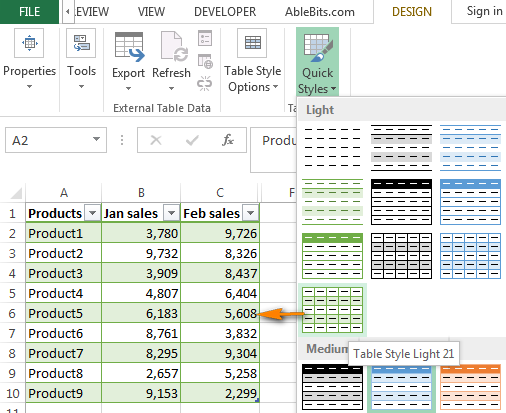
Sida loo muujiyo tiro saf oo kala duwan ee xariiq kasta
Haddaad rabto inaad muujiso tiro saf oo kala duwan xariijin kasta, tusaale. hooska 2 saf ee hal midab iyo 3 mid kale, ka dibna waxaad u baahan doontaa inaad abuurto qaabka miiska gaarka ah. Haddii aad u malaynayso in aad mar hore u beddeshay kala duwanaansho miiska, samee tillaabooyinka soo socda:
- U gudub Design tab, midig guji qaabka miiska aad rabto inaad codsato oo dooro Koobi .
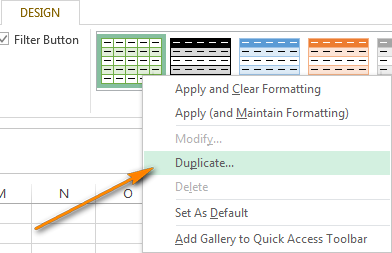 >
> - Sanduuqa Magaca , geli magaca qaabka miiskaaga. 1>Xajmiga xariijinta ilaa 2, ama tiro kale oo aad rabto.
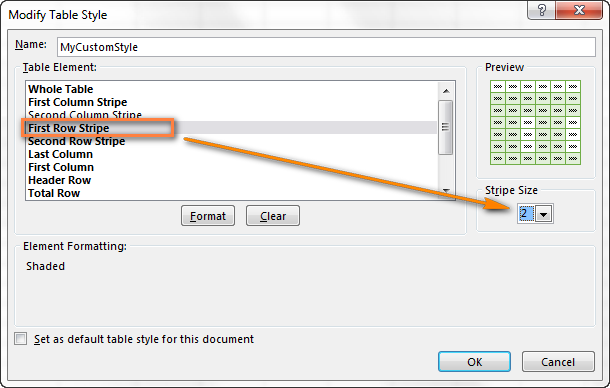 >
> - Dooro " Xarig safka labaad " oo ku celi habka
- Riix OK si aad u kaydsato qaabkaaga caadada u ah. 21>Cod miiskaaga qaabka cusub ee la sameeyay adiga oo ka dooranaya shaxda Qaababka miiska. Qaababkaaga gaarka ah ayaa had iyo jeer laga heli karaa meesha ugu sareysa ee gallery ee hoos timaada Custom.
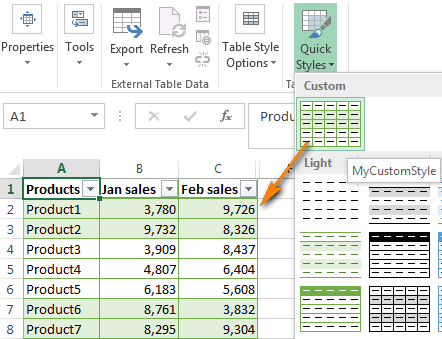
Fiiro gaar ah: Qaababka miiska gaarka ah waxa lagu kaydiyaa oo keliya buug-shaqeedka hadda jira oo sidaas darteed maahalaga heli karo buugaagtaada kale ee shaqada. Si aad u isticmaasho qaabka miiskaaga caadiga ah qaabka miiska caadiga ah ee buug-shaqeedka hadda, dooro " U deji qaabka miiska caadiga ah ee dukumeentigan " sanduuqa calaamadee marka la abuurayo ama wax laga beddelayo qaabka. 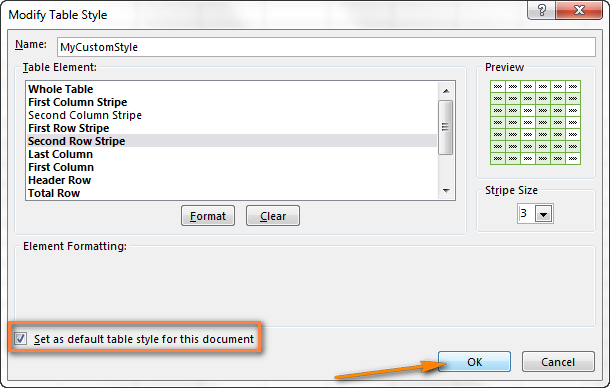 >>
>>
Haddii aanad ku faraxsanayn qaabka aad samaysay, waxa aad si fudud wax uga beddeli kartaa adiga oo si toos ah u gujinaya qaabkaaga caadada u ah gudaha Styles Gallery oo aad doorato Beddel ka menu macnaha guud. Oo halkan waxaad haysataa boos badan oo hal-abuurnimadaada ah! Waxaad dejin kartaa Font , Border , iyo Buuxi qaababka tabsyada u dhigma, xitaa dooro midabada xariijinta jilbaha, sida aad ku aragto shaashadda hoose: ) 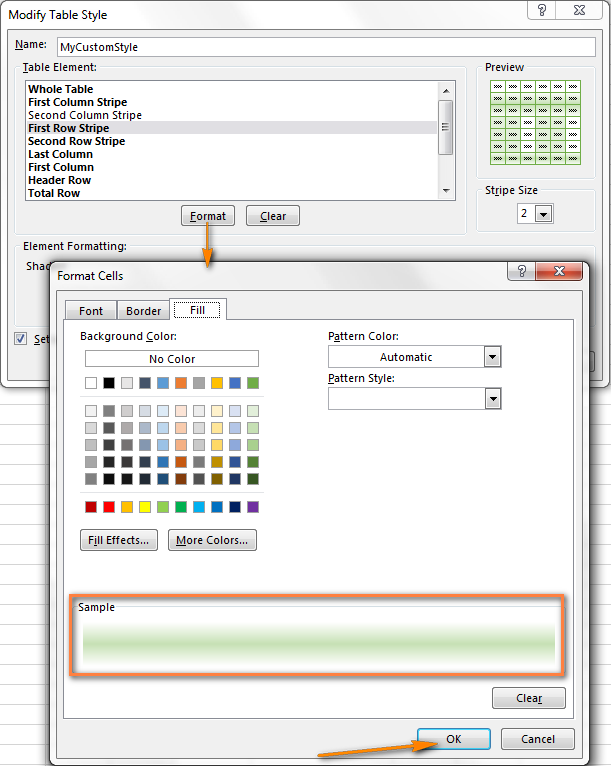 >
>
Tirtir hadhyada kale ee Excel adigoo gujinaya
Haddii aadan rabin in aad ku dhex yeelato midabkaaga miiska Excel, waxaad si dhab ah uga saari kartaa hal gujis. Dooro unug kasta oo miiskaaga ku jira, tag Design tab oo ka saar Rafka la isku xidho doorashada. 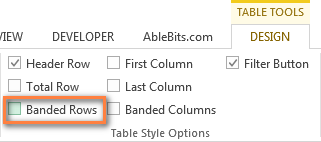
Sida aad aragto, qaababka miiska ee hore loo sifay ee Excel waxa ay ku siinayaan sifooyin badan oo lagu badalo safafka midabka ee xaashidaada shaqo una abuuraan qaabab safaf leh oo gaar ah. Waxaan aaminsanahay inay ku filnaan doonaan xaalado badan, inkastoo haddii aad rabto wax gaar ah, tusaale ahaan. hadhaynta safafka oo dhan oo ku salaysan isbeddelka qiimaha, ka dib waxaad u baahan doontaa inaad isticmaasho qaabaynta shuruuda ah.
Shading kale oo saf ah iyadoo la adeegsanayo qaabaynta shuruudaha Excel
> Waxay ku socotaa iyada oo aan la sheegin in shuruudaysanqaabaynta ayaa xoogaa ka dhib badan qaababka miiska Excel ee aan hadda ka hadalnay. Laakin waxa ay leedahay hal faa'iido oo aan laga doodi karin - waxay kuu ogolaanaysaa male-awaalkaaga boos dheeraad ah waxayna kuu ogolaanaysaa zebra inaad xaashida shaqada u jeexjeexdo sida aad u rabto waa kiis kasta oo gaar ah. Dheeraad ah oo ku saabsan maqaalkan, waxaad ka heli doontaa dhowr tusaale oo ah qaababka Excel ee beddelka midabada safafka:- >> 5>
Ku muuji saf kasta oo kale ee Excel iyadoo la adeegsanayo qaabaynta shuruudaha
>Waanu soconnaa in lagu bilaabo qaacido MOD aad u fudud oo muujinaya saf kasta oo Excel ah. Dhab ahaantii, waxaad ku guuleysan kartaa isla natiijo isku mid ah adigoo isticmaalaya qaababka shaxda Excel, laakiin faa'iidada ugu weyn ee qaabeynta shuruudaha ayaa ah inay sidoo kale u shaqeyso noocyo kala duwan, taas oo macnaheedu yahay in midabkaaga midabkaagu uu ahaan doono mid sax ah markaad kala soocdo, geliso ama tirtirto safafka kala duwan. xogta ay qaacidadaadu khusayso. > 23>
> 23> =MOD(ROW(),2)=0 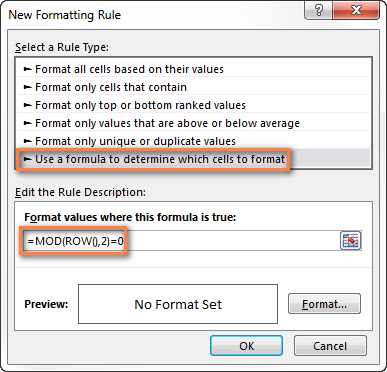 > 23>
> 23> Markan, midabka la doortay wuxuu ka soo muuqan doonaa hoos Sample . Haddii aad ku faraxsan tahay midabka, dhagsii OK . 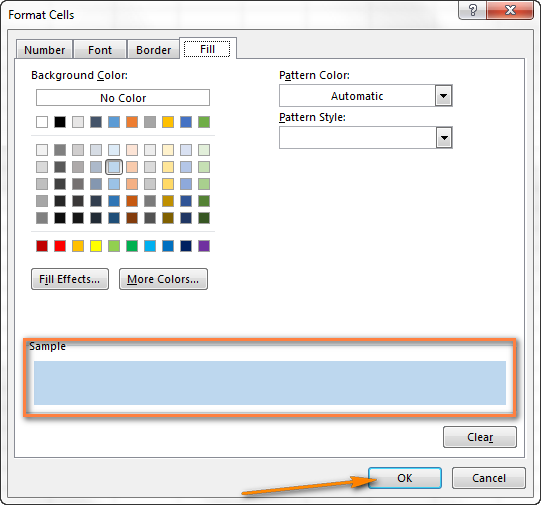 >
>
Oo halkan waa sida natiijadu u ekaanayso Excel 2013: 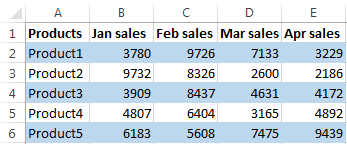 > Haddii aad doorbidi lahayd 2 midab oo kala duwan halkii aad ka heli lahayd khadadka cad, ka dibna samee xeer labaad adoo isticmaalaya qaacidadan:
> Haddii aad doorbidi lahayd 2 midab oo kala duwan halkii aad ka heli lahayd khadadka cad, ka dibna samee xeer labaad adoo isticmaalaya qaacidadan:
=MOD(ROW(),2)=1 Oo hadda waxaad haysataa saf aan fiicneyn oo midabyo kala duwan leh: 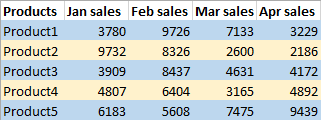
Tusaale ahaan, =MOD(4,2) ayaa soo noqda 0, sababtoo ah 4 waxa loo qaybiyaa 2 si siman (la'aanteed). Waxaan isticmaalay tusaalaha sare, wuxuu sameeyaa. Sida aad xasuusato waxaan isticmaalnay isku darka hawlaha MOD iyo ROW: =MOD(ROW(),2) Syntax waa mid fudud oo toos ah: shaqada ROW waxay soo celisaa nambarka safka, ka dib shaqada MOD waxay u qaybisaa 2 oo ku soo celisaa inta soo hadhay oo wareegsan. Marka lagu dabaqoShaxdayada, qaacidadu waxay soo celinaysaa natiijooyinka soo socda:
| Lambarka safka | Formula | Natiijooyinka | > 39> 40> 36Safka 2 | >>= MOD ,2)1 |
|---|---|---|---|---|
| Safka 4 | =MOD(4,2) | 0 | ||
| Safka 5 | >= MOD(5,2) | >1 |
Ma aragtaa qaabka? Had iyo jeer waa 0 xataa saf iyo 1 safafka khayaaliga ah . Kadibna waxaan abuurnaa shuruuc qaabeyn shuruudaysan oo u sheegaya Excel inuu hadheeyo safafka khayaaliga ah (halkaas oo shaqada MOD ay ku soo noqoto 1) hal midab iyo xitaa saf (oo leh 0) midab kale.
> Hadda oo aad ogtahay aasaaska, bal aynu eegno tusaalayaal aad u casrisanSida loo beddelo kooxaha safafka ah ee midabada kala duwan leh
> Waxaad isticmaali kartaa hababkan soo socda si aad u hadhdo tiro go'an oo saf ah, iyada oo aan loo eegin waxa ay ka kooban yihiin:Safka safka ah , tusaale ahaan u muuji kooxda 1-aad iyo koox kasta oo kale:
=MOD(ROW()-RowNum,N*2)+1<=N
Xitaa hadh safka , tusaale u muuji kooxda 2aad kooxda iyo dhammaan xitaa kooxaha:
=MOD(ROW()-RowNum,N*2)>=N
Halka RowNum waa tixraac unuggaagii ugu horreeyay ee xog iyo N waa tirada safafka ku jira koox kasta oo banded ah isticmaalka caanaha iyo midabka ka dhalanaya ee soo socdamiiska.
| Si loo midabeeyo 2dii safba, laga bilaabo kooxda 1aad. Xogtu waxay ka bilaabantaa safka 2. | =MOD(ROW()-2,4)+1<=2 | 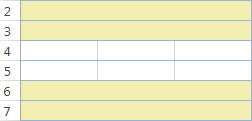 |
|---|---|---|
| Si loo midabeeyo 2dii safba, laga bilaabo kooxda 2aad. Xogtu waxay ka bilaabantaa safka 2. | =MOD(ROW()-2,4)>=2 | 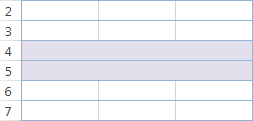 |
| Si loo midabeeyo 3dii safba, laga bilaabo kooxda 2aad. Xogtu waxay ka bilaabantaa safka 3. | =MOD(ROW()-3,6)>=3 | 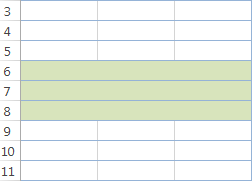 |
sida loo hadheeyo safafka leh 3 midab oo kala duwan
Haddii aad u malaynayso in xogtaadu u ekaan doonto si ka sii wanaagsan iyadoo safku hadhsan yihiin saddex midab oo kala duwan, ka dib samee 3 xeer habayn shuruudaysan oo leh qaacidooyinkan:
Si aad u muujiso 1aad iyo safka 3aad kasta =MOD(ROW($A2)+3-1,3)=1
=MOD(ROW($A2)+3-1,3)=2 Si aad u iftiimiso 3aad, 7aad, 10aad iwm. Jadwalka soo baxay wuxuu u ekaan doonaa kan Excel-kaaga: 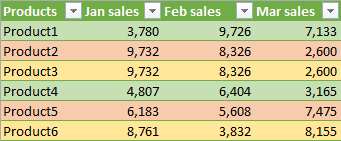 >
>
Sida loo beddelo midabada safafka ah ee ku saleysan isbeddelka qiimaha
Hawshan waxay la mid tahay tii aan ka hadalnay daqiiqad ka hor - kooxo shading ah saf, iyadoo ay ku kala duwan yihiin in ay jiri karaan tiro saf oo kala duwan ee koox kasta. Waxaan aaminsanahay, in tani ay fududaan doonto in laga fahmo tusaale. ka soo qaad, waxaad haysataa shax ay ku jiraan xog laga helay ilo kala duwan, tusaale; wararka iibka gobolka. Waxa aad rabto waa hadh kooxda koowaad ee safafka la xidhiidha badeecada koowaad ee Midabka 1, kooxda xigta ee la xidhiidha badeecada labaad ee Midabka 2 iyo wixii la mid ah. TiirkaLiistada magacyada alaabtu waxay u adeegi kartaa sida tiirka furaha ama tilmaame gaar ah. 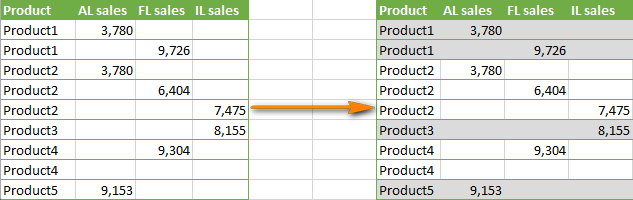
Si aad u beddesho hadhka safka ee ku salaysan isbeddelka qiimaha, waxaad u baahan doontaa qaacido kakan oo ka sii adag iyo tiir dheeraad ah:
> 20> =MOD(IF(ROW()=2,0,IF(A2=A1,F1, F1+1)), 2)
Qaacdadu waxay buuxin doontaa tiirka F oo leh baloogyada 0 iyo 1, baloog kasta oo cusub oo ku dheegaya magaca badeecada.  >
>
=$F2=1 . Waxaad ku dari kartaa xeer labaad =$F2=0 haddii aad rabto midab labaad si aad u beddesho baloogyada safafka, sida ka muuqata sawirka: 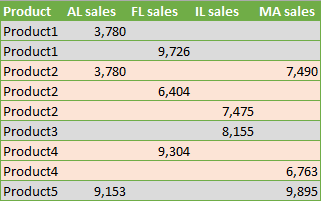 > 23>
> 23> Beddelida midabada tiirka ee Excel (Tiirarka banded)
Runtii, tiirarka hadhku ee Excel waxay aad ula mid yihiin safafka beddelka ah. Haddii aad fahantay dhammaan kuwan kor ku xusan, qaybtani waxay kuu noqonaysaa qayb ka mid ah pie : )Waxaad ku dhejin kartaa hadhka tiirarka Excel adiga oo isticmaalaya midkood:
>- >
Midabada tiirarka kale ee Excel oo leh qaababka miiska
>- Waxa aad ku bilaabaysaa in aad beddesho kala duwan oo miis ( Ctrl+T )
- Kaddibna u beddel Naqshadda tab, ka saar calaamadda safafka guntanka ah oo dooro Tiirar-kooxeed beddelkeeda.
 > 23>
> 23> - Voila! Tiirarkaagu waa

